Перед тем как добавить сертификат
Перед тем как добавить сертификат в QM2, необходимо знать какой сертификат добавляется.
Для этого следует:
- Открыть Internet Explorer
- Перейти к Tools, Internet Options, выбрать Content tab, нажать на Certificates.
- Сделать двойной клик на нашем сертификате, затем выбрать закладку Certification Path. Можно увидеть путь сертификации нашего сертификата. В данном случае это:
GlobalSign Root CA
GlobalSign Primary Class 1 CA
GlobalSign PersonalSign Class 1 CA- Запомнить это и нажать последовательно OK, Close, OK.
Теперь необходимо добавить эти три сертификата в QM2. Для этого нужно сделать:
- Нажать кнопки Start, Programs, IBM Websphere MQ, WebSphere MQ Services.
- Нажать правую кнопку на QM2.
- Выбрать All tasks, Manage SSL Certificates ...
- Нажать на Add. Это покажет список всех сертификатов в Windows.
- Изменить значение Certificate Store с All на ROOT.
- Выбрать GlobalSign Root CA и нажать на Add (рис.13.8). Это добавит сертификат и вернет нас назад к Менеджеру Сертификатов.

увеличить изображение
Рис. 13.8. Добавление ROOT сертификата в хранилище сертификатов QM2 - Нажать Add снова.
- Изменить значение Certificate Store на Certification Authority (CA)
- Выбрать оба класса (нажав CTRL) GlobalSign Primary Class 1 CA и GlobalSign PersonalSign Class 1 CA, как это было определено в начале шага 6 (рис.13.9).
- Нажать ADD, OK.
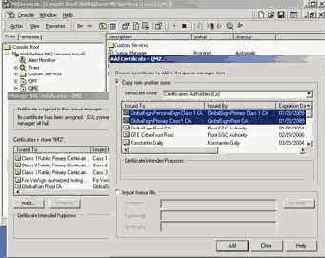
увеличить изображение
Рис. 13.9. Добавление двух сертификата в хранилище сертификатов QM2
Forekc.ru
Рефераты, дипломы, курсовые, выпускные и квалификационные работы, диссертации, учебники, учебные пособия, лекции, методические пособия и рекомендации, программы и курсы обучения, публикации из профильных изданий